Comme promis DJGhost un tuto sur le logiciel avidemux
Si il te convient pas je te ferai un tuto avec virtual dub
Au fait tu peux le télécharger
---ICI--- ![[Tuto] pour traiter et découper des fichiers vidéos 77858](/users/1314/50/69/66/smiles/77858.gif)
Introduction
AVIDEMUX permet de faire du montage simple limité aux fonctions d´édition suivantes :
# Couper : Extraire une ou plusieurs parties d´une vidéo après sélection.
# Copier : Copier un extrait de vidéo
# Coller : Permet de coller un extrait vidéo préalablement copié.
AVIDEMUX permet également de joindre bout à bout plusieurs fichiers vidéos pour ensuite ne plus en former qu´un seul.
Remarque : Manipulation sans perte de qualité, c´est possible ?
# Pour toutes les opérations de montage (édition) indiquées ci-dessus, AVIDEMUX permet d´enregistrer sans effectuer de réencodage.
# Dans le cas de la mise bout à bout de plusieurs fichiers vidéos, il est également possible d´enregistrer le résultat sans réencoder à condition que tous les fichiers vidéos aient les mêmes caractéristiques (Mêmes CODECS audio et vidéo, mêmes caractéristiques d´encodage, …).
Opérations d´édition
Pour effectuer une opération d´édition sur une partie de vidéo, il faut au préalable la sélectionner (comme dans un traitement de texte).
Dans AVIDEMUX cela signifie mettre un repère au début de la séquence à sélectionner (A) et un second à la fin (B). Cette opération se fait au moyen des icônes [A et B] comme repris sur les deux captures d´écran ci-dessous.
Sélection du repère A :
![[Tuto] pour traiter et découper des fichiers vidéos Video:avidemux_selection_repere_a](http://fr.lprod.org/wiki/lib/exe/fetch.php/video:avidemux_selection_repere_a.png) Sélection du repère B :
Sélection du repère B :![[Tuto] pour traiter et découper des fichiers vidéos Video:avidemux_selection_repere_b](http://fr.lprod.org/wiki/lib/exe/fetch.php/video:avidemux_selection_repere_b.png)

">
Remarque : Le positionnement des repères A et B se fait à l´image près
Une fois le passage sélectionné, les fonctions d´éditions sont reprises dans le menu Edit (Edition).
Ces fonctions sont aussi simple à utiliser que dans un traitement de texte. Les raccourcis clavier pour ces fonctions sont :
- CTRL X : Couper (Cut)
- CTRL C : Copier (Copy)
- CTRL V : Coller (Paste)
Comme dans beaucoup d´applications.
Joindre plusieurs fichiers vidéosPour joindre plusieurs fichiers vidéos ensemble, rien de plus simple.
- Ouvrir le premier fichier dans AVIDEMUX
- A partir du second fichier, au lieu de sélectionner le menu File → Open, on va ouvrir la vidéo à ajouter avec le menu File → Append (ou CTRL ALT A). Le(s) fichier(s) vidéo(s) ainsi chargé(s) va(ont) être automatiquement collé(s) à la suite du fichier déjà ouvert.
![[Tuto] pour traiter et découper des fichiers vidéos Video:avidemux_ajout_video](http://fr.lprod.org/wiki/lib/exe/fetch.php/video:avidemux_ajout_video.png)

">
Remarque : Les opérations d´éditions sont également possible sur une vidéo composée de plusieurs fichiers mis bout à bout.
ConclusionLes fonction de montages de AVIDEMUX peuvent s´avérer utiles pour effectuer des petites adaptations sur une vidéo, mais ces fonctions ne sont pas adaptées pour faire du montage sur des projets plus complexes. En effet, AVIDEMUX ne dispose d´aucune fonction d´effet pour réaliser des transitions d´image, … Pour des projets de ce type, il est préférable d´utiliser des logiciels adaptés à cet usage tels que Cinelerra, Kino (pour des vidéos au format DV uniquement), …